Bandicam не записывает doom eternal
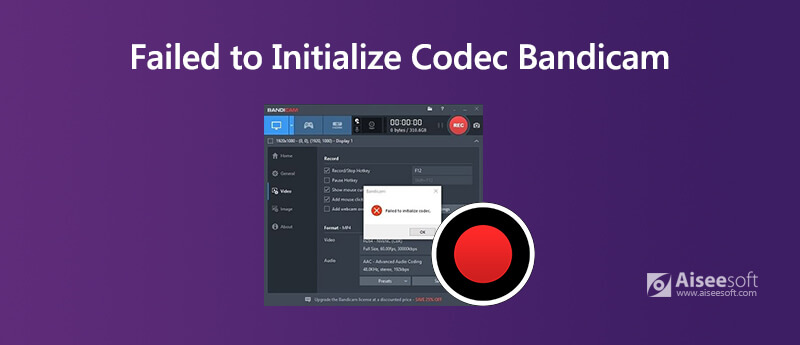
Bandicam считается лучшим программным обеспечением для записи экрана для любого случая. Он может записывать игры с разрешением 4K UHD и снимать до 480 кадров в секунду с использованием графических технологий DirectX / OpenGL / Vulkan.
Однако многие пользователи сообщают о проблеме на форумах и жалуются, что Bandicam не запускает код во время записи игр.
Вот почему вы пришли в нужное место.
При использовании Bandicam для захвата экрана вы можете встретить ошибку, в которой говорится, что Bandicam не удалось запустить кодек.
У этой проблемы есть разные причины:
● Графические драйверы проблемны.
● Программное обеспечение для записи проблемное.
● Недостаточно оперативной памяти.
Узнав причины, по которым Bandicam не удалось запустить кодек, вы можете следовать приведенным ниже решениям, чтобы устранить проблему.
Обновить графический драйвер
Причиной ошибки может быть устаревший графический драйвер. Чтобы решить эту проблему, вам следует полностью удалить графический драйвер и загрузить последнюю версию.
Шаг 1 Удалить графический драйвер
Нажмите Windows значок и найдите Параметры . Подбирать Приложения и ты увидишь Приложения и возможности на правой панели. Прокрутите вниз, чтобы найти и нажмите NVIDIA Graphics Driver . Нажмите Удалить в правом нижнем углу.
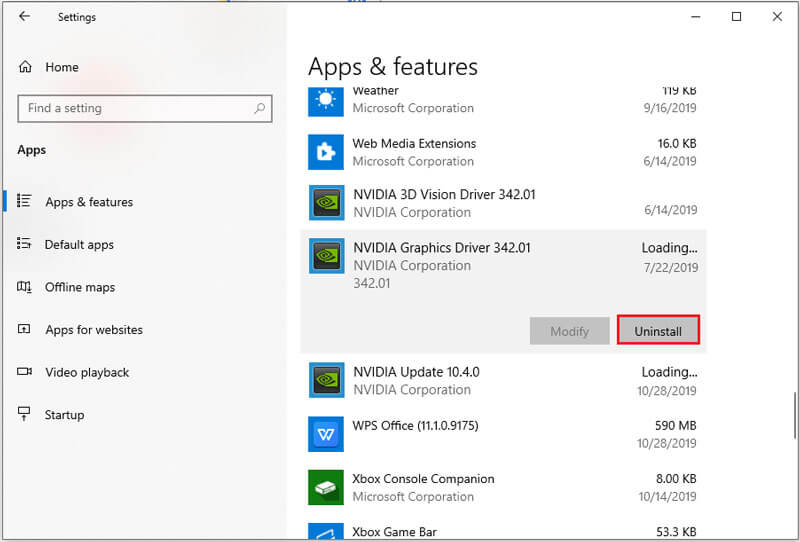
Шаг 2 Установите последний графический драйвер
Перейдите на официальную страницу своей графической карты, загрузите последнюю версию графического драйвера и установите его.
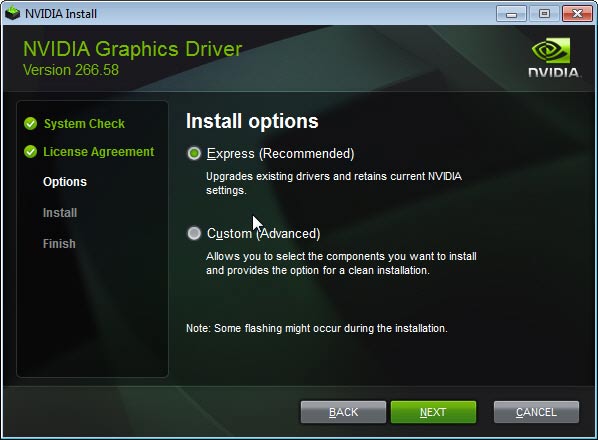
После этого просто перезапустите Bandicam, чтобы увидеть, решена ли проблема.
Переустановите Bandicam
Вторая попытка, которую вы можете сделать, - это переустановить Bandicam, если первое решение не сработает.
Просто следуйте первому способу удаления Bandicam, например, удалению графического драйвера.
Конечно, это еще не конец. Вам следует переустановить Bandicam на свой компьютер.
Это решение работает, когда вы случайно удаляете системные файлы из Bandicam на компьютере.
Освободите графическую память и процессор
Здесь вы должны отключить другие приложения, использующие много графической памяти и процессора, и отключить кнопку воспроизведения записи игры.
Нажмите Ctrl + Shift + Esc для открытия Диспетчер задач , где вы можете проверить, какое приложение потребляет много ресурсов процессора и памяти. Щелкните приложение в списке правой кнопкой мыши и выберите Завершить процесс чтобы выйти из него.
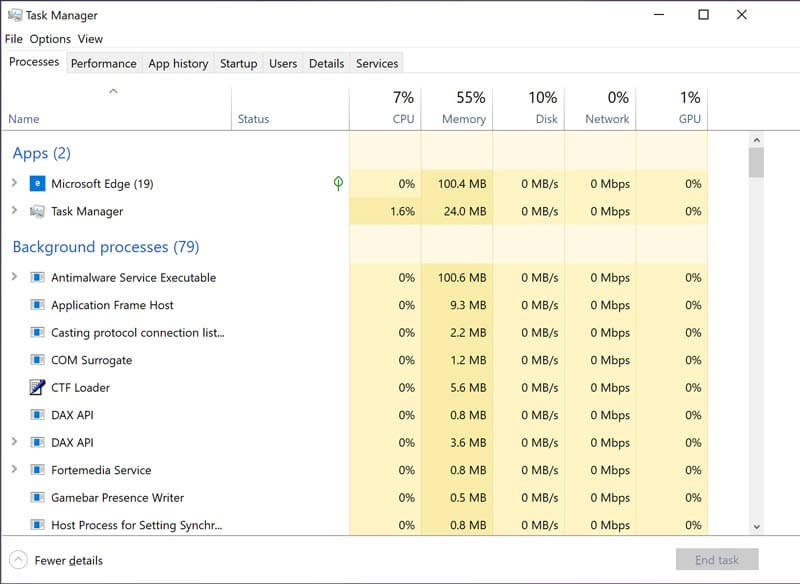
Изменить разрешение
Если разрешение, которое вы настраиваете при записи через Bandicam, не соответствует вашему компьютеру, может возникнуть ошибка «Не удалось запустить кодек».
В результате вам следует изменить разрешение.
Просто запустите Bandicam, перейдите в Видео И выберите Параметры икона. Перейдите Size поднять Полный размер или размер соответствует разрешению вашего компьютера.
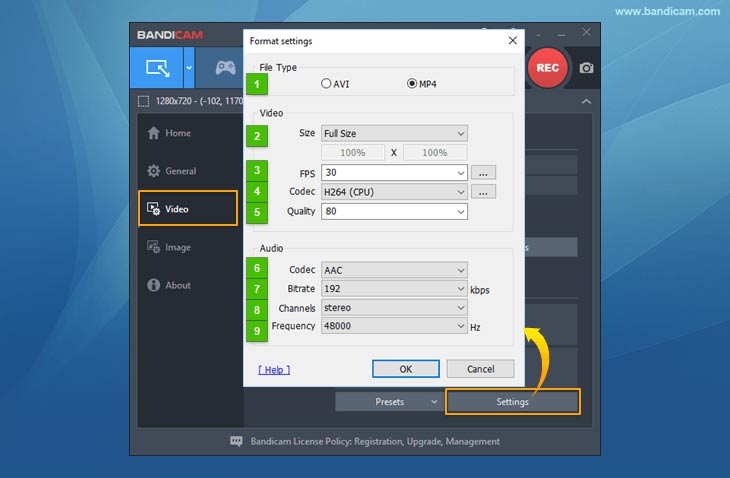
Не какое разрешение вашего компьютера?
Щелкните правой кнопкой мыши Windows значок и выберите Параметры . Найдите и щелкните Удобство доступа на панели. в Показать раздел, найдите и щелкните Дополнительные настройки дисплея . После этого вы увидите список разрешений экрана под Масштаб и макет .
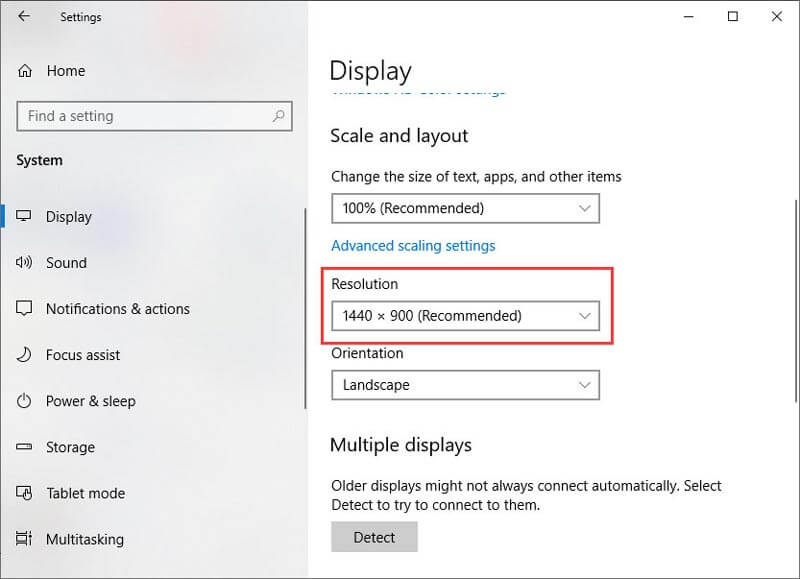
Получите альтернативу Bandicam
Проблема, связанная с тем, что кодек Bandicam не запускается, случается со многими пользователями. Если вам нужен игровой рекордер для плавной записи экрана, вы также можете найти альтернативу Bandicam.
Aiseesoft Screen Recorder лучший вариант в качестве замены Bandicam. Он может без проблем записывать игровой процесс и видео в 4K UHD на компьютерах с Windows и Mac. Любые компьютерные игры, такие как Cyberpunk 2077, Marvel's Avengers, Doom Eternal, Halo Infinite, F1 2020 и т. Д., Можно легко запечатлеть. При записи видео на компьютере требуется небольшой процессор и память.

- Записывайте игры и видео в качестве 4K UHD и 1080p HD на компьютер.
- Плавно записывайте изображение на экране с высокой скоростью до 60 кадров в секунду для создания четкой сцены.
- Поддержка кодека H.264 для представления видео высокого качества
- Свободно записывайте выбранный дисплей из мультидисплейного экрана.
- Добавьте запись с веб-камеры для создания видео «картинка в картинке».
- Поддержка редактирования эффектов мыши, текста, фигур и т. Д. В реальном времени.
- Смешайте свой голос, чтобы добавить комментарий к видеозаписи.
Шаг 1 Запустите эту альтернативу Bandicam на компьютере с Windows или Mac. Выбрать Видеомагнитофон .

Шаг 2 Настройте область записи или окно, включите источник записи звука. Если вам нужно, просто щелкните значок шестеренки, чтобы настроить вывод записи, горячие клавиши, эффекты мыши и т. Д.
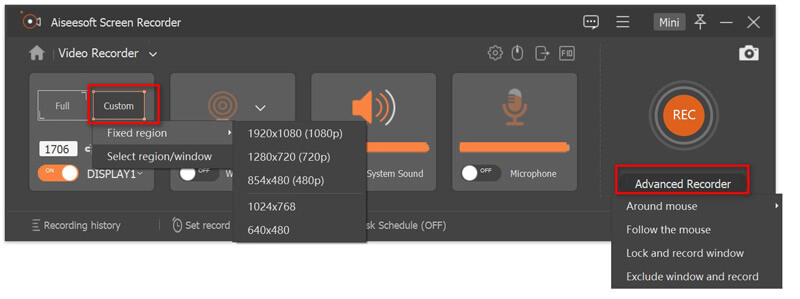
Шаг 3 Нажмите на REC чтобы начать запись экрана. Кнопка остановки на плавающей панели направит вас в окно предварительного просмотра. Нажмите Клип разделить запись или Сохраните Кнопка для экспорта записи.
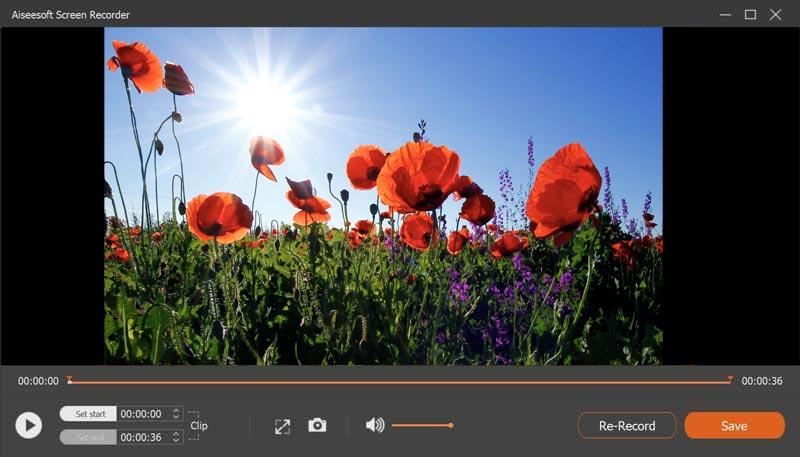
Почему Bandicam так тормозит?
Есть две причины для объяснения этой проблемы. Во-первых, производительность вашей компьютерной системы не так хороша для использования этого программного обеспечения. Во-вторых, вы сделали лучшие настройки для записи в Bandicam, а тем временем вы также открываете другие приложения, которые нагружают процессор.
Подходит ли Bandicam для записи игр?
Поскольку Bandicam утверждает, что использует графические технологии DirectX / OpenGL / Vulkan для захвата игры, Bandicam хорош для записи игр. Однако если вы встретите ошибку в этом посте, это не значит, что Bandicam не подходит, но вам следует сделать наилучшие настройки для его использования.
Как долго Bandicam может записывать?
10 минут - это продолжительность записи в бесплатной версии Bandicam. В купленной версии нет ограничений, которые зависят от объема жесткого диска.
Запись звука Bandicam не работает?
Есть разные причины аудиозапись не работает в Bandicam. Вы можете проверить подробности здесь, чтобы решить эту проблему.
Есть ли у вас другие ошибки при использовании Bandicam?
Другие решения, которые вы успешно использовали для решения этой проблемы?
Дайте мне знать, оставив свои комментарии ниже.
Что вы думаете об этом посте.
Рейтинг: 4.9 / 5 (на основе голосов 68) Подпишитесь на нас в
Что такое Bandicam для Mac? Хотите записать экран на своем Mac с помощью устройства записи экрана Bandicam, но не знаете как? Этот пост дает вам подробный обзор Bandicam для Mac. Кроме того, вы можете получить 3 лучших варианта Bandicam для захвата экрана вашего Mac.

Aiseesoft Screen Recorder - лучшее программное обеспечение для записи экрана, позволяющее захватывать любые действия, такие как онлайн-видео, звонки с веб-камеры, игра на Windows / Mac.
Не секрет, что Doom Eternal на ПК сталкивается с многочисленными ошибками: сбой при инициализации, торможение, перебои со звуком, отсутствие Vulkan-1.dll и другие. Эта подборка включает основные неисправности с игрой и их решения или обходные пути, позволяющие продолжить играть до решения неполадки разработчиками.

Долгожданное продолжение Doom Eternal в этот раз получилось гораздо более оптимизированным в сравнении с предыдущей частью. Теперь игра отлично работает в среднепроизводительных системах на скорости в 60 fps. При этом компьютерная версия все равно подвержена различным неполадкам, которые разработчики еще не исправили.
Нет устройства, не удалось освободить память
При включении Doom Eternal на ноутбуках пользователи часто видят проблему, при которой отображается ошибка «Нет физического устройства». Подобная неполадка – «Не получилось выделить видеопамять». Первым делом при перечисленных неполадках рекомендуется обновить видеодрайвер. Чаще всего это помогает.

Игра не запускается или есть сбои при пуске
У многих геймеров Doom Eternal вовсе не включается, а у других – игра критует практически сразу. Следующие несколько действий должны помочь.
Критическая ошибка после загрузки
Еще одним «костылем» может стать отключение Wi-Fi или кабельного подключения к интернету после запуска игры. Приложение автоматически перейдет в оффлайн режим и уже не будет виснуть или выбрасывать.
Последнее решение – сделать ПКМ по файлу IDtechlauncher.exe, перейти в «Свойства» на вкладку «Совместимость» и изменить разрешение экрана. Осталось только сохранить изменения и запустить игру.
Не удалось инициализировать Steam API
Чаще всего ошибка проявляется при использовании аккаунта Windows без прав администратора. Рабочим исправлением является переход к профилю с привилегиями админа или выдача этому профилю соответствующие доступы.

Что делать, если отсутствует Vulkan-1.dll?
Регулярно поступают жалобы на треск, жужжание и другие помехи в звуках от Doom Eternal.
В Doom Eternal нет звука
Очень много игроков жалуются на отсутствие звука во время игры. Преимущественно это связно с активными Windows Sonic For Headphones или Dolby Surround.
- Перейти в раздел «Звук» через «Панель управления».
- На странице «Пространственный звук» деактивировать соответствующую опцию и нажать «Применить».
В целом Doom Eternal является неплохо оптимизированным проектом, ориентированнм на fps не ниже 60. Однако, проблемы производительности часто сопровождают игроков на компьютерах, а каждая игра имеет ряд пользователей, сообщающих о низком fps, зависаниях и т. п.

Несколько способов повысить производительность:
- Установить свежую версию видеодрайвера.
- Закрыть процессы в фоне, потребляющие огромный объем памяти процессора, ОЗУ, графического ядра или ресурсов HDD.
- Настроить обработку игры. Следует кликнуть ПКМ по рабочему столу, выбрать «Панель управления Nvidia». На вкладке «Управление настройками 3D» выбрать «Настройки программы». Теперь нужно включить «Вертикальную синхронизацию», а в разделе «Режим управления питанием» выбрать «Предпочитать производительность». В опции «Фильтрация текстур» выставить «Максимальная производительность». После запуска игры, в настройках следует выключить вертикальную синхронизацию и производительность значительно возрастет.
Это все известные исправления для известных ошибок Doom Eternal: от проблем с запуском до неполадок со звуком или производительностью.


Простой гайд.
DOOM Eternal использует новый движок id Tech 7, перестрелки в игре стали быстрее, а еще разработчики добавили систему «разрушения демонов» – от каждой пули у исчадий Ада отваливается броня и разные куски тела. Из-за этого игра стала более требовательной: в минимальных требованиях вместо NVIDIA GTX 670 (как в DOOM 2016) указаны куда более мощные NVIDIA GeForce GTX 1050Ti (или GTX 1060 и GTX 1650). Получается, на стареньком ноуте уже не поиграть?
Как получить секретное оружие в Doom Eternal: локации врат и ключей Палача
Автор канала LowSpecGamer подобрал настройки, при которых DOOM Eternal выдает примерно 60 кадров в секунду на ПК с бюджетным двухъядерным процессором Athlon 3000G и встроенной графикой Vega 3. И при этом неплохо выглядит!
В настройках игры, понятное дело, необходимо выставить все параметры на Low. При этом в параметре Resolution Scaling Mode автор рекомендует выбрать Static, а ползунок Resolution Scale перетащить на минимальное значение, 50. Разрешение при этом лучше всего выставить на 1280x720 пикселей.

Тем не менее достичь нужного результата только с помощью меню настроек не получится. Нужно открыть консоль для разработчиков нажатием клавиши «
» («тильда») на клавиатуре и поочередно ввести следующие команды:
- r_decalLifetimeMultiplier 0 – убирает появление следов от пуль на поверхностях.
- r_antialiasing 0 – отключает сглаживание.
- r_lightDistanceFadeMultiplier 0 – отключает некоторые источники освещения.
- r_shadowAtlasWidth 8 – отключает основную часть динамических теней.
С данными значениями DOOM Eternal все еще выглядит, как нормальная игра, но работает очень быстро практически на любом относительно современном железе. Напротив последней команды можно указать цифру еще меньше, но тогда во многих зонах игровое освещение сломается, что испортит атмосферу локаций, да и особого прироста производительности это не даст.
Единственный минус лайфхака – введенные через консоль параметры сбрасываются после перезагрузки игры. Чтобы не вводит все каждый раз, лучше сохранить текстовый файл с этими командами (например, с названием lowspec.txt) в папку DOOMEternal/base.

Теперь после запуска игры достаточно открыть консоль и ввести команду exec lowspec.txt.
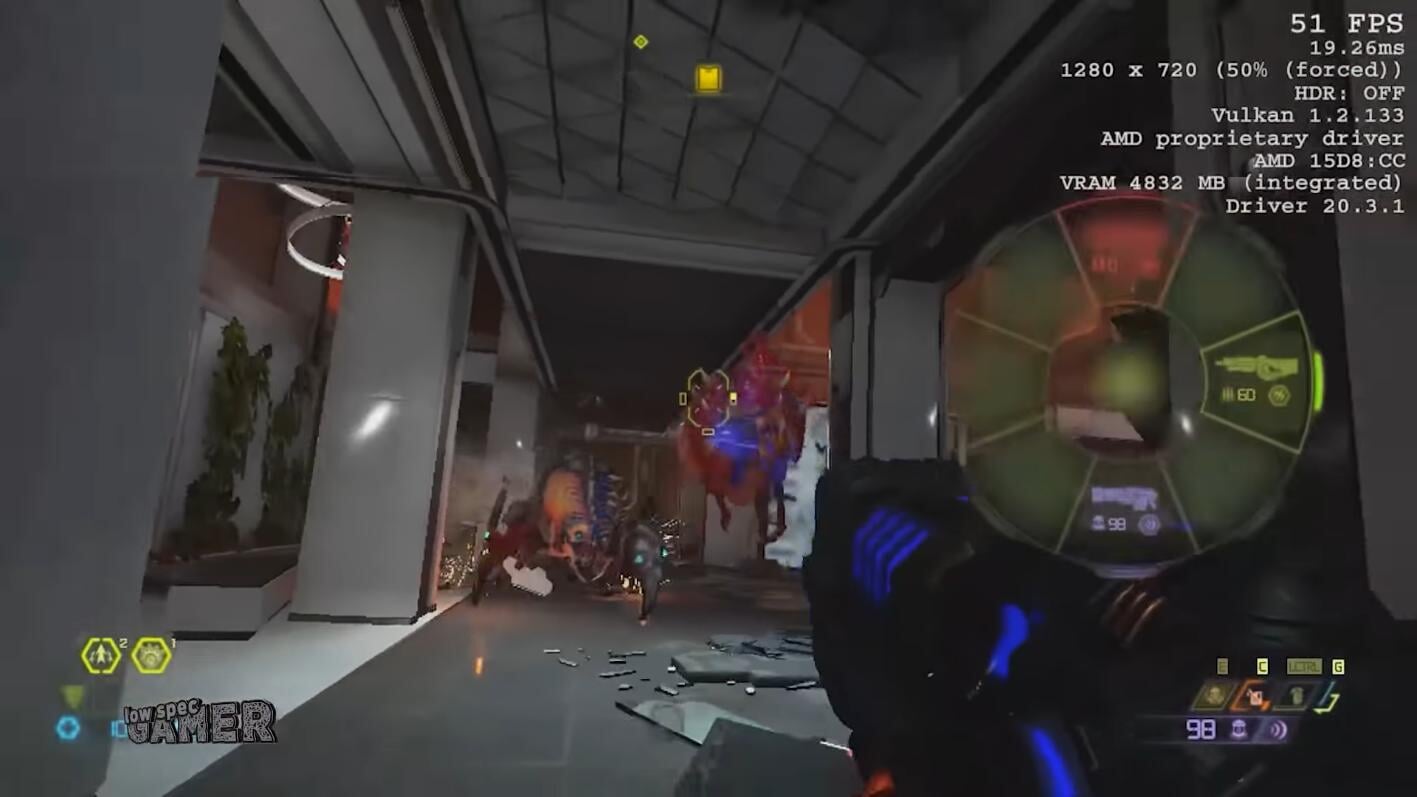
После этих манипуляций игра будет работать при относительно стабильных 60 FPS даже без дискретной видеокарты и всего с 8 ГБ оперативной памяти. Возможно, поиграть в 30 FPS удастся и на еще более слабом железе.

Решение проблем в Doom Eternal — не устанавливается? Не запускается? Тормозит? Вылетает? Лагает? Ошибка? Не загружается?
К сожалению, в играх бывают изъяны: тормоза, низкий FPS, вылеты, зависания, баги и другие мелкие и не очень ошибки. Нередко проблемы начинаются еще до начала игры, когда она не устанавливается, не загружается или даже не скачивается. Да и сам компьютер иногда чудит, и тогда в Doom Eternal вместо картинки черный экран, не работает управление, не слышно звук или что-нибудь еще.
Что сделать в первую очередь
- Скачайте и запустите всемирно известный CCleaner (скачать по прямой ссылке) - это программа, которая очистит ваш компьютер от ненужного мусора, в результате чего система станет работать быстрее после первой же перезагрузки;
- Обновите все драйверы в системе с помощью программы Driver Updater (скачать по прямой ссылке) - она просканирует ваш компьютер и обновит все драйверы до актуальной версии за 5 минут;
- Установите Advanced System Optimizer (скачать по прямой ссылке) и включите в ней игровой режим, который завершит бесполезные фоновые процессы во время запуска игр и повысит производительность в игре.
Системные требования Doom Eternal
Второе, что стоит сделать при возникновении каких-либо проблем с Doom Eternal, это свериться с системными требованиями. По-хорошему делать это нужно еще до покупки, чтобы не пожалеть о потраченных деньгах.
Минимальные системные требования Doom Eternal:
64-битная Windows 7, Процессор: Intel Core i5 3.3 GHz, AMD Ryzen 3 3.1 GHz, 8 GB ОЗУ, 50 GB HDD, NVIDIA GeForce 1050Ti, GTX 1060, GTX 1650, AMD Radeon R9 280, AMD Radeon R9 290, RX 470 Видеопамять: 4 GB, Широкополосное подключение к интернету, Клавиатура, мышь
Каждому геймеру следует хотя бы немного разбираться в комплектующих, знать, зачем нужна видеокарта, процессор и другие штуки в системном блоке.

Файлы, драйверы и библиотеки
Практически каждое устройство в компьютере требует набор специального программного обеспечения. Это драйверы, библиотеки и прочие файлы, которые обеспечивают правильную работу компьютера.
Начать стоит с драйверов для видеокарты. Современные графические карты производятся только двумя крупными компаниями — Nvidia и AMD. Выяснив, продукт какой из них крутит кулерами в системном блоке, отправляемся на официальный сайт и загружаем пакет свежих драйверов:

Обязательным условием для успешного функционирования Doom Eternal является наличие самых свежих драйверов для всех устройств в системе. Скачайте утилиту Driver Updater, чтобы легко и быстро загрузить последние версии драйверов и установить их одним щелчком мыши:
- загрузите Driver Updater и запустите программу;
- произведите сканирование системы (обычно оно занимает не более пяти минут);
- обновите устаревшие драйверы одним щелчком мыши.

Фоновые процессы всегда влияют на производительность. Вы можете существенно увеличить FPS, очистив ваш ПК от мусорных файлов и включив специальный игровой режим с помощью программы Advanced System Optimizer
- загрузите Advanced System Optimizer и запустите программу;
- произведите сканирование системы (обычно оно занимает не более пяти минут);
- выполните все требуемые действия. Ваша система работает как новая!

Doom Eternal не скачивается. Долгое скачивание. Решение
Скорость лично вашего интернет-канала не является единственно определяющей скорость загрузки. Если раздающий сервер работает на скорости, скажем, 5 Мб в секунду, то ваши 100 Мб делу не помогут.
Если Doom Eternal совсем не скачивается, то это может происходить сразу по куче причин: неправильно настроен роутер, проблемы на стороне провайдера, кот погрыз кабель или, в конце-концов, упавший сервер на стороне сервиса, откуда скачивается игра.

Doom Eternal не устанавливается. Прекращена установка. Решение
Перед тем, как начать установку Doom Eternal, нужно еще раз обязательно проверить, какой объем она занимает на диске. Если же проблема с наличием свободного места на диске исключена, то следует провести диагностику диска. Возможно, в нем уже накопилось много «битых» секторов, и он банально неисправен?
В Windows есть стандартные средства проверки состояния HDD- и SSD-накопителей, но лучше всего воспользоваться специализированными программами.
Но нельзя также исключать и вероятность того, что из-за обрыва соединения загрузка прошла неудачно, такое тоже бывает. А если устанавливаете Doom Eternal с диска, то стоит поглядеть, нет ли на носителе царапин и чужеродных веществ!

Doom Eternal не запускается. Ошибка при запуске. Решение
Doom Eternal установилась, но попросту отказывается работать. Как быть?
Выдает ли Doom Eternal какую-нибудь ошибку после вылета? Если да, то какой у нее текст? Возможно, она не поддерживает вашу видеокарту или какое-то другое оборудование? Или ей не хватает оперативной памяти?
Помните, что разработчики сами заинтересованы в том, чтобы встроить в игры систему описания ошибки при сбое. Им это нужно, чтобы понять, почему их проект не запускается при тестировании.
Обязательно запишите текст ошибки. Если вы не владеете иностранным языком, то обратитесь на официальный форум разработчиков Doom Eternal. Также будет полезно заглянуть в крупные игровые сообщества и, конечно, в наш FAQ.
Если Doom Eternal не запускается, мы рекомендуем вам попробовать отключить ваш антивирус или поставить игру в исключения антивируса, а также еще раз проверить соответствие системным требованиям и если что-то из вашей сборки не соответствует, то по возможности улучшить свой ПК, докупив более мощные комплектующие.

В Doom Eternal черный экран, белый экран, цветной экран. Решение
Проблемы с экранами разных цветов можно условно разделить на 2 категории.
Во-первых, они часто связаны с использованием сразу двух видеокарт. Например, если ваша материнская плата имеет встроенную видеокарту, но играете вы на дискретной, то Doom Eternal может в первый раз запускаться на встроенной, при этом самой игры вы не увидите, ведь монитор подключен к дискретной видеокарте.
Во-вторых, цветные экраны бывают при проблемах с выводом изображения на экран. Это может происходить по разным причинам. Например, Doom Eternal не может наладить работу через устаревший драйвер или не поддерживает видеокарту. Также черный/белый экран может выводиться при работе на разрешениях, которые не поддерживаются игрой.

Doom Eternal вылетает. В определенный или случайный момент. Решение
Играете вы себе, играете и тут — бац! — все гаснет, и вот уже перед вами рабочий стол без какого-либо намека на игру. Почему так происходит? Для решения проблемы стоит попробовать разобраться, какой характер имеет проблема.
Однако если вы точно знаете, в какие моменты происходит вылет, то можно и продолжить игру, избегая ситуаций, которые провоцируют сбой.
Однако если вы точно знаете, в какие моменты происходит вылет, то можно и продолжить игру, избегая ситуаций, которые провоцируют сбой. Кроме того, можно скачать сохранение Doom Eternal в нашем файловом архиве и обойти место вылета.

Doom Eternal зависает. Картинка застывает. Решение
Ситуация примерно такая же, как и с вылетами: многие зависания напрямую связаны с самой игрой, а вернее с ошибкой разработчика при ее создании. Впрочем, нередко застывшая картинка может стать отправной точкой для расследования плачевного состояния видеокарты или процессора.Так что если картинка в Doom Eternal застывает, то воспользуйтесь программами для вывода статистики по загрузке комплектующих. Быть может, ваша видеокарта уже давно исчерпала свой рабочий ресурс или процессор греется до опасных температур?Проверить загрузку и температуры для видеокарты и процессоров проще всего в программе MSI Afterburner. При желании можно даже выводить эти и многие другие параметры поверх картинки Doom Eternal.Какие температуры опасны? Процессоры и видеокарты имеют разные рабочие температуры. У видеокарт они обычно составляют 60-80 градусов по Цельсию. У процессоров немного ниже — 40-70 градусов. Если температура процессора выше, то следует проверить состояние термопасты. Возможно, она уже высохла и требует замены.Если греется видеокарта, то стоит воспользоваться драйвером или официальной утилитой от производителя. Нужно увеличить количество оборотов кулеров и проверить, снизится ли рабочая температура.

Doom Eternal тормозит. Низкий FPS. Просадки частоты кадров. Решение
- Разрешение теней — определяет, насколько детальной будет тень, отбрасываемая объектом. Если в игре динамические тени, то загружает ядро видеокарты, а если используется заранее созданный рендер, то «ест» видеопамять.
- Мягкие тени — сглаживание неровностей на самих тенях, обычно эта опция дается вместе с динамическими тенями. Вне зависимости от типа теней нагружает видеокарту в реальном времени.


Doom Eternal лагает. Большая задержка при игре. Решение
Многие путают «тормоза» с «лагами», но эти проблемы имеют совершенно разные причины. Doom Eternal тормозит, когда снижается частота кадров, с которой картинка выводится на монитор, и лагает, когда задержка при обращении к серверу или любому другому хосту слишком высокая.
Именно поэтому «лаги» могут быть только в сетевых играх. Причины разные: плохой сетевой код, физическая удаленность от серверов, загруженность сети, неправильно настроенный роутер, низкая скорость интернет-соединения.

В Doom Eternal нет звука. Ничего не слышно. Решение
Doom Eternal работает, но почему-то не звучит — это еще одна проблема, с которой сталкиваются геймеры. Конечно, можно играть и так, но все-таки лучше разобраться, в чем дело.
Сначала нужно определить масштаб проблемы. Где именно нет звука — только в игре или вообще на компьютере? Если только в игре, то, возможно, это обусловлено тем, что звуковая карта очень старая и не поддерживает DirectX.
Если же звука нет вообще, то дело однозначно в настройке компьютера. Возможно, неправильно установлены драйвера звуковой карты, а может быть звука нет из-за какой-то специфической ошибки нашей любимой ОС Windows.

В Doom Eternal не работает управление. Doom Eternal не видит мышь, клавиатуру или геймпад. Решение
Как играть, если невозможно управлять процессом? Проблемы поддержки специфических устройств тут неуместны, ведь речь идет о привычных девайсах — клавиатуре, мыши и контроллере.Таким образом, ошибки в самой игре практически исключены, почти всегда проблема на стороне пользователя. Решить ее можно по-разному, но, так или иначе, придется обращаться к драйверу. Обычно при подключении нового устройства операционная система сразу же пытается задействовать один из стандартных драйверов, но некоторые модели клавиатур, мышей и геймпадов несовместимы с ними.Таким образом, нужно узнать точную модель устройства и постараться найти именно ее драйвер. Часто с устройствами от известных геймерских брендов идут собственные комплекты ПО, так как стандартный драйвер Windows банально не может обеспечить правильную работу всех функций того или иного устройства.Если искать драйверы для всех устройств по отдельности не хочется, то можно воспользоваться программой Driver Updater. Она предназначена для автоматического поиска драйверов, так что нужно будет только дождаться результатов сканирования и загрузить нужные драйвера в интерфейсе программы.Нередко тормоза в Doom Eternal могут быть вызваны вирусами. В таком случае нет разницы, насколько мощная видеокарта стоит в системном блоке. Проверить компьютер и отчистить его от вирусов и другого нежелательного ПО можно с помощью специальных программ. Например NOD32. Антивирус зарекомендовал себя с наилучшей стороны и получили одобрение миллионов пользователей по всему миру. ZoneAlarm подходит как для личного использования, так и для малого бизнеса, способен защитить компьютер с операционной системой Windows 10, Windows 8, Windows 7, Windows Vista и Windows XP от любых атак: фишинговых, вирусов, вредоносных программ, шпионских программ и других кибер угроз. Новым пользователям предоставляется 30-дневный бесплатный период.Nod32 — анитивирус от компании ESET, которая была удостоена многих наград за вклад в развитие безопасности. На сайте разработчика доступны версии анивирусных программ как для ПК, так и для мобильных устройств, предоставляется 30-дневная пробная версия. Есть специальные условия для бизнеса.

Doom Eternal, скачанная с торрента не работает. Решение
Если дистрибутив игры был загружен через торрент, то никаких гарантий работы быть в принципе не может. Торренты и репаки практически никогда не обновляются через официальные приложения и не работают по сети, потому что по ходу взлома хакеры вырезают из игр все сетевые функции, которые часто используются для проверки лицензии.
Такие версии игр использовать не просто неудобно, а даже опасно, ведь очень часто в них изменены многие файлы. Например, для обхода защиты пираты модифицируют EXE-файл. При этом никто не знает, что они еще с ним делают. Быть может, они встраивают само-исполняющееся программное обеспечение. Например, майнер, который при первом запуске игры встроится в систему и будет использовать ее ресурсы для обеспечения благосостояния хакеров. Или вирус, дающий доступ к компьютеру третьим лицам. Тут никаких гарантий нет и быть не может.К тому же использование пиратских версий — это, по мнению нашего издания, воровство. Разработчики потратили много времени на создание игры, вкладывали свои собственные средства в надежде на то, что их детище окупится. А каждый труд должен быть оплачен.Поэтому при возникновении каких-либо проблем с играми, скачанными с торрентов или же взломанных с помощью тех или иных средств, следует сразу же удалить «пиратку», почистить компьютер при помощи антивируса и приобрести лицензионную копию игры. Это не только убережет от сомнительного ПО, но и позволит скачивать обновления для игры и получать официальную поддержку от ее создателей.

Doom Eternal выдает ошибку об отсутствии DLL-файла. Решение
Как правило, проблемы, связанные с отсутствием DLL-библиотек, возникают при запуске Doom Eternal, однако иногда игра может обращаться к определенным DLL в процессе и, не найдя их, вылетать самым наглым образом.
Если ваша проблема оказалась более специфической или же способ, изложенный в данной статье, не помог, то вы можете спросить у других пользователей в нашей рубрике «Вопросы и ответы». Они оперативно помогут вам!
Читайте также:


